Используйте меню отдельного шаблона, чтобы управлять и редактировать выбранным шаблоном.
Чтобы показать это меню, в Проводнике щелкните правой кнопкой мыши по шаблону.
1 — Это имя выбранного шаблона.
Редактор кривых — нажмите, чтобы открыть вкладку Редактор кривых.
Копировать — Выберите, чтобы скопировать выбранные объекты в буфер обмена.
Вставить — Выберите, чтобы вставить объекты из буфера обмена в границу или шаблон.
- Копирование и вставка работают между объектами Модель, Граница и Шаблон.
- В границы можно вставить только замкнутые сегменты.
- В границы и шаблоны можно вставить только каркасную геометрию из моделей.
- Вы можете копировать и вставлять данные непосредственно в PowerMill или из одного сеанса PowerMill в другой.
Активировать — Когда выбрано, активирует этот шаблон и деактивирует другой текущий активный шаблон. Когда выбор с этой опции снимается, это деактивирует шаблон.
Показать — Когда выбрано, отображает шаблон. Снимите выбор, чтобы его "скрыть". Эта опция переключает между  и
и  .
.
Показать маркеры — У всех кривых есть направление. Если показать маркеры для кривой, то на каждом сегменте отображается стрелка, направленная от начальной к конечной точке сегмента, а конечная точка отмечена значком 'х'.
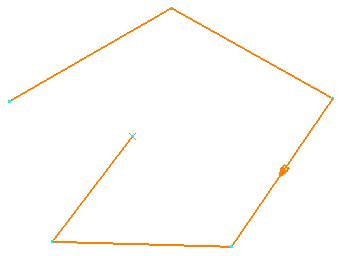
Цвет — Выберите, чтобы изменить цвет шаблона.
Выберите опцию Изменить выбранные, чтобы открыть диалог Выбрать цвет.
Это стандартный диалог Windows. Здесь вы можете изменить цвет шаблона.
Переименовать — Выберите, чтобы переименовать объект.
Выбрать все — Выберите, чтобы выбрать все сегменты шаблона (они становятся желтыми).
Обратить выбор — Выберите, чтобы инвертировать текущий выбор части границы (выбранная часть границы становится невыбранной, а невыбранная - выбранной).
Выбрать двойников — Выберите, чтобы выбрать все повторяющиеся сегменты (где один сегмент точно совпадает с другим) в шаблоне. Это может быть важно во время импорта плохо определенных данных, особенно повторяющихся отверстий. Используйте это вместе с параметром меню «Правка» > «Удалить выбранные компоненты», чтобы избавиться от таких повторений.
Выберите длину — выберите, чтобы выбрать сегменты в шаблоне по длине. Эта опция работает как с замкнутыми, так и с незамкнутыми сегментами.
- Больше чем — открывает диалоговое окно Сравниваемая длина. Укажите длину и нажмите
 , чтобы выбрать сегменты в шаблоне, длина которых больше или равна заданному значению.
, чтобы выбрать сегменты в шаблоне, длина которых больше или равна заданному значению.
- Меньше чем — открывает диалоговое окно Сравниваемая длина. Укажите длину и нажмите
 , чтобы выбрать сегменты в шаблоне, длина которых меньше или равна заданному значению.
, чтобы выбрать сегменты в шаблоне, длина которых меньше или равна заданному значению.
Отказаться от выбора — Выберите, чтобы отменить выбор ранее выбранных сегментов шаблона (они становятся белыми).
Сохранить — Выберите, чтобы сохранить шаблон в файл как каркасную геометрию. Шаблон сохраняется как файл *.dgk, *.pic или *.dxf. Появится диалог Сохранить шаблон. Это стандартный диалог сохранения Windows.
Свойства выбранных — Выберите, чтобы показать габаритные размеры выбранных сегментов шаблона.
Свойства — Выберите, чтобы показать габаритные размеры выбранного шаблона.
Правка — Выберите, чтобы изменить шаблон или отдельные его сегменты. Перед тем как приступить к редактированию шаблона, он (или его сегменты) должны быть выбраны.
Вставка — Выберите, чтобы вставить элементы в шаблон.
Отменить редактирование — Нажмите, чтобы вернуть шаблон к тому состоянию, которое было до внесения последнего изменения.
Вернуть последнюю отмену — Выберите, чтобы снова выполнить последнее отмененное вами действие.
Очистить историю — Выберите, чтобы очистить историю изменения, что сделает отмену изменений невозможной.
Разблокировать шаблон — Выберите, чтобы разблокировать шаблон для редактирования и отменить все блокировки шаблона. Это сделает недействительными все связи с шаблоном.
Удалить из папки — Выберите, чтобы удалить шаблон из текущей папки.
В этом примере используются группы элементов, но все остальные объекты работают также. Это изменит это:
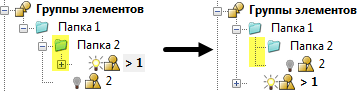
Удалить шаблон — Выберите, чтобы удалить шаблон.